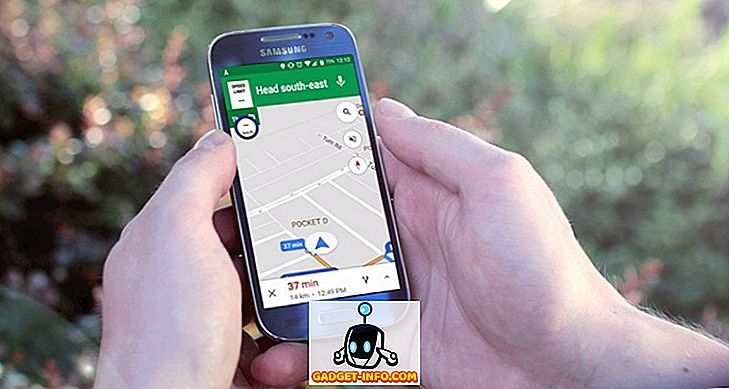Mis puutub nutitelefoni kiirusesse, siis on iPhones parimad. Ostsin hiljuti ühe kõrgeima Android-telefoniga ja see jääb ikka veel maha minu peaaegu kolmeaastasest iPhone 5S-st. Rakenduste avamine ja sulgemine sellel Android-telefonil võtab mõned silmad vilkuma, kui protsess toimub kohe 5S-il. 5S vana ja väiksema võimsusega aku kestab ka maksude vahel kauem. Ma ei ütle, et kõik Android-telefonid on halvad, sest ma tean mitut tootemarki, mis panevad aega ja vaeva kvaliteetsete kõrgtehnoloogiliste telefonide tootmiseks ning ei ole lihtsalt nende konkurentide kopeerimine ja kleepimine. Ma tahan öelda, et riist- ja tarkvara integreerimine paneb Apple'i iPhone'i enamikule odavatest nutitelefonidest. Kuid isegi nii on mõned asjad, mida me saame teha, et kiirendada iPhone'i ja teha aku kauem.
Üldine - uuenda iOS-i
Nagu üldine rusikareegel, on hea mõte, et uuendate oma telefoni iOS alati uuema versiooniga. Värskendused on alati varasemate versioonidega võrreldes vigade parandused ja parandused, nii et teie iPhone'i jõudlus oleks iga versiooniuuenduse puhul parem. Loomulikult on erandeid näiteks siis, kui teie riistvara on iOS-i versiooni jaoks liiga vana või kui on tundmatuid vigu, mis põhjustavad ootamatut käitumist, kuid see ei juhtu sageli.

IOS-i värskendamiseks otse telefonist avage seaded, kerige natuke alla ja avage General . Seejärel jätkake tarkvarauuendust . Kui uus värskendus on saadaval, saate selle akna uuendada. Vastasel juhul näete, et teie iOS-versioon on ajakohane.

Kiirenda iPhone'i
IPhone'i kiirendamiseks on mitmeid asju. Kuna seade ei ole mõeldud selleks, et võimaldada uuendusi riistvara poolelt, on ainus viis seda muuta tarkvarapoolsest küljest. Saate teha peaaegu iga näpistust seadetest, kui tead, kust otsida. Et salvestada teid lõputute sirvimiste kaudu, siis on siin kõige olulisemad.
1. Keela läbipaistvus ja liikumine
Läbipaistvus ja liikumine on ilusad ja lahe silmakommid, mis on kaasas iOS-iga. Aga kui sa saad ilma nendeta elada, suurendab nende keelamine teie seadme tundlikkust. Eriti vanematel seadmetel.
Läbipaistvuse vähendamiseks minge menüüsse Seaded - Üldine ja leidke seejärel Juurdepääs . Kerige alla ja valige Suurenda kontrastsust ning lülitage läbipaistvuse vähendamine asendisse Sees .

Liikumise väljalülitamiseks minge tagasi ligipääsetavuse juurde ja valige Reduce Motion (vähendage liikumist) kontrastsuse suurendamise alt ja saate selle sisse lülitada.

2. Keela taustaprogrammi värskendamine
Taustarakenduse värskendamine on funktsioon, mis värskendab rakenduste andmeid regulaarselt iga kindla ajavahemiku järel, isegi kui rakendus ise praegu asub taustal. Kuigi funktsiooni eeldus ise on hea, ei vaja igaüks iga rakenduse pidevat uuendamist. Ja kui saaksite oma seadmesse veidi rohkem energiat kasutada, saate selle välja lülitada.
Avage Seaded - Üldine ja leidke taustaprogrammi värskendus . Keela lülitamiseks lülitage see välja või saate selle üksikute rakenduste puhul keelata, mida sa ei pea kogu aeg uuendama, ja hoidke need, mida te teete.

3. Keela Siri soovitused
Apple soovib tuua meid tulevikku lähemale, tutvustades Siri ettepanekuid iOS-ile. See on täiustatud Spotlighti funktsioon, mis sisaldab täiendavaid sagedamini kasutatavaid rakendusi, kontakte ja muid otsinguekraanil olevaid andmeid. See funktsioon on kasulik, kuid mitte igaüks ei vaja täielikult intelligentset ja isikupärastatud ekraani. Kui kuulute sellesse kategooriasse, saate seda funktsiooni täiendavalt töödelda.
Siri soovituste keelamiseks minge menüüsse Seaded - Üldine, kerige veidi alla ja valige Spotlighti otsing . Sarnaselt taustaprogrammi värskendusele saate selle funktsiooni kõigi rakenduste jaoks välja lülitada või valida selle üksikute rakenduste jaoks keelata.

Laiendage iPhone'i aku kasutusaega
Kõik ülaltoodud nipid võivad teie iPhone'i kiirendada ja lisada ka paar ekstra aku energiat. Aga kui teil on vaja rohkem mahla väljapressida, on siin veel rohkem näpunäiteid.
1. Kasutage madala võimsusega režiimi
Apple tutvustab iOS 9-ga madala võimsusega režiimi funktsiooni. Nagu nimigi soovitas, vähendab see funktsioon iOS-i energiatarbimist, blokeerides mitmed mitteolulised funktsioonid. Vaikimisi lülitatakse see funktsioon automaatselt sisse, kui telefoni aku on langenud alla 30% ja välja lülitatud, kui teie telefoni laadimine on 80% või rohkem.
Laadimisaja pikendamiseks võite aktiveerida režiimi teatamiskeskusest, lükates seda vasakule, või lülitage režiim käsitsi sisse menüüst Seaded - Aku . Kahjuks ei saa te režiimi püsivalt sisse või välja lülitada, nii et peate seda käsitsi tegema iga kord, kui telefon on täielikult laetud.

2. Parandage aku-Hogger rakenduste probleemid
Aku all oleva madala energiatarbega oleku all on näha kõige võimsamate rakenduste loend ja põhjus, miks nad võimsust tarbivad. Saate analüüsida probleeme ja proovida neid parandada, et tulevikus paremat aku jõudlust saavutada.
Näiteks kui rakendus X tarbib tausttegevuste tõttu rohkem energiat, proovige rakendus sulgeda, kui te seda ei kasuta. Või kui mõni teine rakendus takistab akut taustapositsiooni tõttu, keelake rakenduse juurdepääs asukohateenusele. Kui te ei saa sellega midagi teha ja te ei vaja seda rakendust, siis lihtsalt eemaldage see.

3. Lülitage asukohateenused välja
Nagu eelmises punktis mainitud, on üks aku ulatuslikest funktsioonidest asukohateenused. Enamik nutitelefonikasutajaid on seda funktsiooni kasutanud kas nad seda mõistavad või mitte. Kõige tavalisem kasutusviis on täpsustada meie asukoht ja leida tee teisele asukohale, kasutades kaardi- ja liiklusrakendusi, nagu Apple Maps, Google Maps ja Waze. Kuid paljud teised rakendused, mis kasutavad seda asukohateenust erinevatel eesmärkidel, näiteks terviseprogrammid, et jälgida teie liikumist, märkmete võtmist ja fotorakendusi, et lisada märkmeid ja pilte asukohtade silte ning ka erinevaid sotsiaalse meedia rakendusi, et anda paremat kasutajakogemust.
Kuna see teenus sõltub teie asukoha jälgimisest GPS-satelliidi andmetest, nõuab see andmeside pidevaks säilitamiseks rohkem akut. Kui teil on vaja seda funktsiooni mitme rakenduse jaoks, saate akut säästa, lülitades teenuse välja mitme rakenduse jaoks, mis ei vaja asukoha märgistamist. Või kui sa saad ilma funktsioonita elada, lülitage see täielikult välja.
Saate funktsiooni lubada / keelata, minnes menüüsse Seaded - Privaatsus, seejärel valige Asukohateenused .

Mõned rakendused lubavad teenust rakenduse kasutamise ajal lubada. Valige see suvand Alati kui võimalik.

4. Eemaldage ekraan
On ilmne, et teine tegur, mis võib mõjutada aku jõudlust, on ekraani heledus. Mida heledam on teie ekraan, seda lühem on aku. Kuigi telefoni automaatne reguleerimine automaatselt vastavalt keskkonnale on mugav, on teil parem aku kasutusaeg, kui lülitate selle funktsiooni välja ja reguleerite heledust käsitsi.
On / off ekraani heleduse reguleerimine asub menüüs Settings - Display & Brightness . Pärast selle väljalülitamist saate kiiresti reguleerida heledust juhtimiskeskuse kaudu, tõmmates ekraani allosast üles.
Teine ilmne näpunäide: seadke heledus madalaks, kui olete siseruumides, iPhone'i aku ja silmad tänavad teid.

Kas teate muid näpunäiteid ja nippe, et kiirendada iPhone'i ja säilitada aku, mida me eespool pole maininud? Palun jaga alltoodud kommentaari.